วิธีค้นหาประวัติการแชท LINE ย้อนหลังนั้น เป็นวิธีที่สามารถทำได้ง่ายๆ รวมไปถึงการดูประวัติการโทรทั้งหมด หรือจะเป็นการกู้คืนประวัติการแชท ในตอนนี้แอปฯ LINE ก็ได้พัฒนา และทำให้เราใช้งานได้ง่ายขึ้นกว่าเดิมเยอะมากๆ ใครที่กำลังมองหาวิธีดูแชทย้อนหลัง หรืออยากกู้คืนประวัติการแชท เรามีวิธีง่ายๆ มาบอกกันว่าทำยังไงได้บ้าง รับรองว่าอ่านจบแล้วทำได้แน่นอน
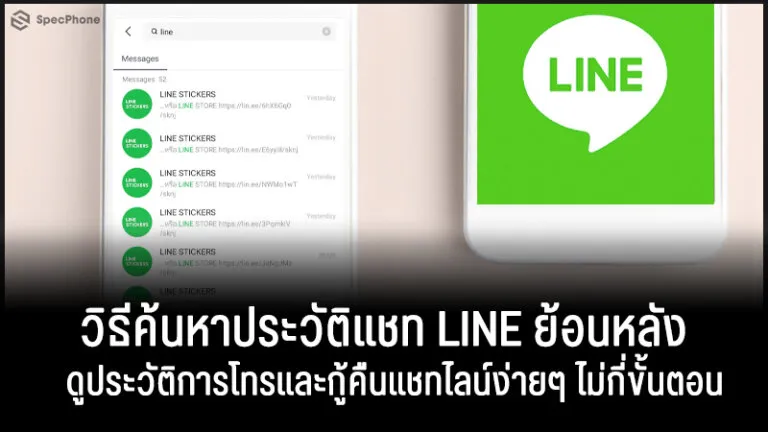
เชื่อว่าหลายๆ คนคงเคยเจอกับปัญหาการค้นหาแชทเก่าๆ ไม่เจอกันบ้างแหละ ยิ่งเป็นแชทเก่าๆ จากกลุ่มทำงาน หรือกลุ่มเพื่อนหลายคน ที่เผลอแปปเดียว แขทที่จะอ่านก็หายไปหมดแล้ว กว่าจะเลื่อนขึ้นไปหาเจอก็อาจจะเลื่อนเลยผ่านไปอีก หรือในอีกกรณีหนึ่งก็คือ การโทรเข้า – โทรออกของ LINE ที่ตอนนี้เราสามารถเปิดดูได้แล้ว ถึงแม้ว่าจะลบการแชทเหล่านั้นไปแล้วก็ตาม แต่ก็ยังมีวิธีเข้าไปดูประวัติการโทรทั้งหมดได้ เผื่อใครอยากเช็คว่าแฟนตัวเองแอบโทรหาใคร และลบเพื่อซ่อนเอาไว้หรือเปล่า หรือเผลอลบแชทไป และอยากค้นหาเวลาที่เคยโทรคุยกัน ก็สามารถเปิดดูได้เช่นกัน และอีกปัญหาที่หลายคนเจอกันเป็นประจำก็คือ การลบแชท และอยากกู้คืนประวัติการแชททั้งหมด ซึ่งตอนนี้สามารถทำได้หมดแล้ว แต่ก็มีข้อจำกัดนิดหน่อย คือต้อง Back Up ข้อมูลไว้ทุกครั้ง ถ้าไม่ได้ Back Up ไว้จะไม่สามารถกู้คืนได้ และในวันนี้ทาง Specphone ก็จะมาบอกวิธีค้นหาประวัติการแชท LINE ย้อนหลัง ดูประวัติการโทรและกู้คืนประวัติการแชททั้งหมดให้รู้กัน ไปดูกันเลยว่ามีวิธีทำยังไงบ้าง
วิธีค้นหาประวัติการแชท LINE ย้อนหลัง
มากันที่ปัญหาอย่างแรกกันก่อนเลย สำหรับการค้นหาประวัติ การแชทไลน์ย้อนหลัง ที่ไลน์ได้ทำการอัพเดท และพัฒนาออกมาตั้งแต่ในเวอร์ชัน 7.6 แล้ว (ปัจจุบันเวอร์ชัน 11.1.1 โหลดแอปฯ LINE ios, LINE Android) ถ้าใครยังไม่ได้อัพเดท ก็ให้ทำการอัพเดทให้เป็นเวอร์ชันปัจจุบันก่อน แต่คิดว่าน่าจะอัพเดทกันเกินเวอร์ชันเก่าหมดแล้ว ไม่งั้นคงใช้งานไม่ได้ ส่วนการค้นหาประวัติ ของการแชทไลน์ ย้อนหลังภายในแอปฯ จะมีอยู่ด้วยกัน 3 วิธี และทั้งระบบ Android และระบบ iOS สามารถทำได้เหมือนกันหมด ไม่ต่างกันเลย ถึงแม้ว่าหน้าตาภายในแอปฯ จะต่างกันเล็กน้อย แต่การทำงานและการค้นหาแชท จะเหมือนกันทั้งหมด มีวิธีทำดังนี้ (รูปตัวอย่างจากระบบ Android)
วิธีค้นหาประวัติการแชท LINE ย้อนหลังวิธีที่ 1
1. เข้าไปที่แอปฯ LINE ในหน้าแรก ตรงด้านล่างชื่อ LINE ของเราเอง หรือในหน้าแชทด้านบนสุด จะมีช่อง “ค้นหา” อยู่ ถ้าไม่เจอให้เลื่อนหน้าจอลงหนึ่งครั้ง และช่องค้นหาจะมีขึ้นมา
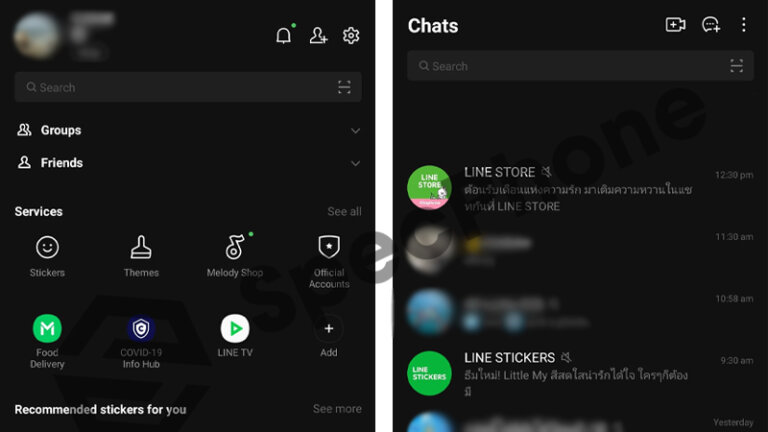
2. กดเข้าไปในช่องค้นหา และพิมพ์คำที่ต้องการค้นหาได้เลย
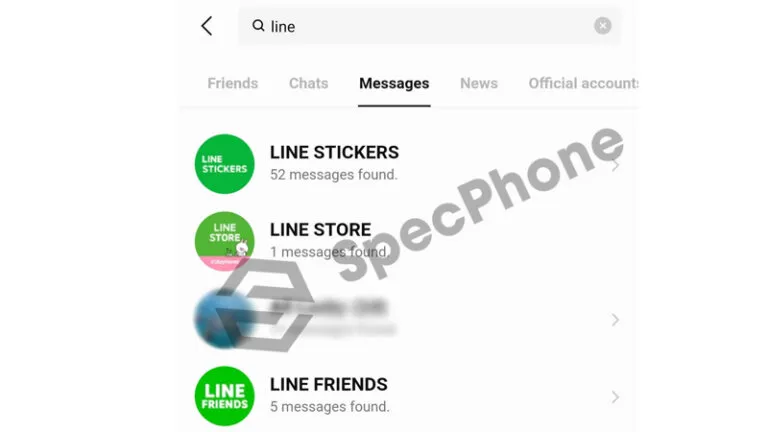
3. หลังจากพิมพ์คำที่ต้องการค้นหา จะมีตัวเลือกขึ้นมาอยู่ 10 ตัวเลือก เพื่อให้เราแบ่งการค้นหาได้แคบขึ้น และตรงประเด็นมากขึ้นคือ
- All – ค้นหาทุกอย่างในแอปฯ LINE
- Chats – รายชื่อที่เราคุยด้วยในช่องแชท
- Messages – ค้นหาจากข้อความภายในแชทแต่ละคนที่คุยด้วย
- Friend – ค้นหาจากรายชื่อเพื่อนใน LINE
- News – ค้นหาจากข่าว
- Official accounts – ค้นหารายชื่อ Official accounts
- Stickers – ค้นหารายชื่อสติกเกอร์ LINE ทั้งหมด
- Themes – ค้นหารายชื่อธีม LINE ทั้งหมด
- OpenChat – ค้นหาจากแชทที่เป็นสาธารณะ
- Service – ค้นหาการขอความช่วยเหลือ
เมื่ออยากค้นหาประวัติการแชท ย้อนหลังก็ให้เลือกที่เมนู Messages ได้เลย เพียงเท่านี้ก็จะสามารถหาได้แล้ว ง่ายมากๆ ส่วนถ้าใครอยากลงลึกไปอีก โดยการหาจากแชทรายบุคคล จะมีวิธีทำที่ต่างกันออกไปอีก สามารถทำได้ดังนี้
วิธีค้นหาประวัติการแชท LINE ย้อนหลังวิธีที่ 2
1. กดเข้าไปในแอปฯ LINE และเลือกรายชื่อจากช่องแชท ที่ต้องการค้นหาประวัติการแชท จากนั้นให้เลือกไอคอนรูป “แว่นขยาย” เมื่อกดแล้วจะมีช่องค้นหาขึ้นมา
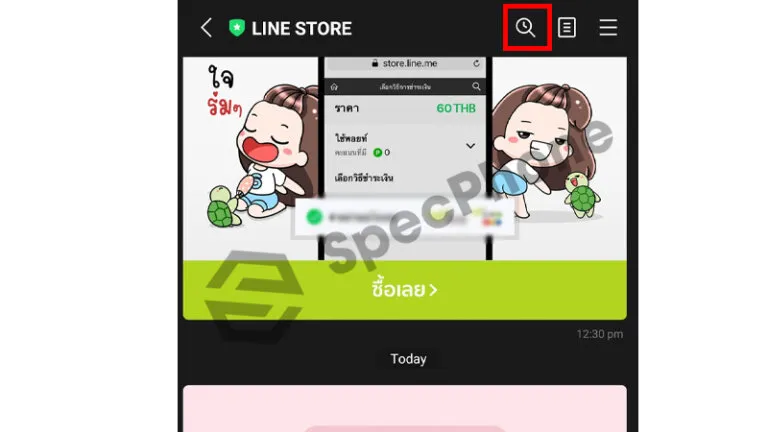
2. พิมพ์คำที่ต้องกาค้นหาลงไป ซึ่งคีย์ทั้งหมดจะขึ้นมาให้เลือกจากภายในแชท เพียงเท่านี้ก็จะสามารถค้นหาประวัติ ของแชท LINE ย้อนหลังได้แล้ว
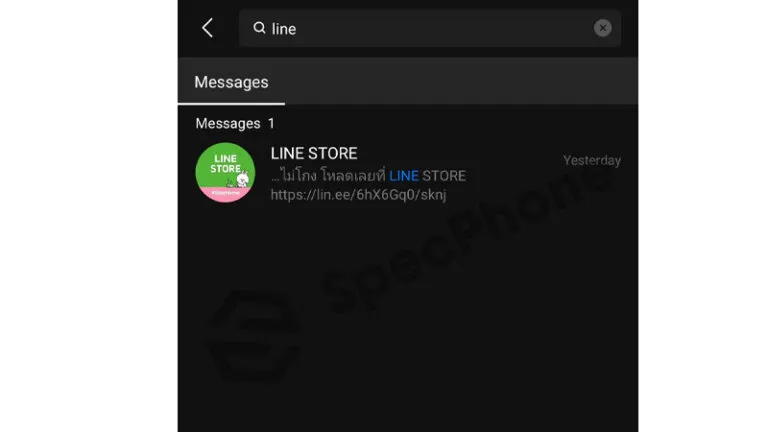
วิธีค้นหาประวัติการแชท LINE ย้อนหลังวิธีที่ 3
1. กดเข้าไปในแอปฯ LINE และเลือกรายชื่อที่ต้องการค้นหาประวัติการแชท จากนั้นให้เลือกไอคอนรูป “แว่นขยาย” เช่นเดียวกับวิธีที่สอง ซึ่งด้านล่างจะมีไอคอนรูปปฏิทินขึ้นมาตรงมุมขวา สำหรับการเลือกวันที่ที่แชท
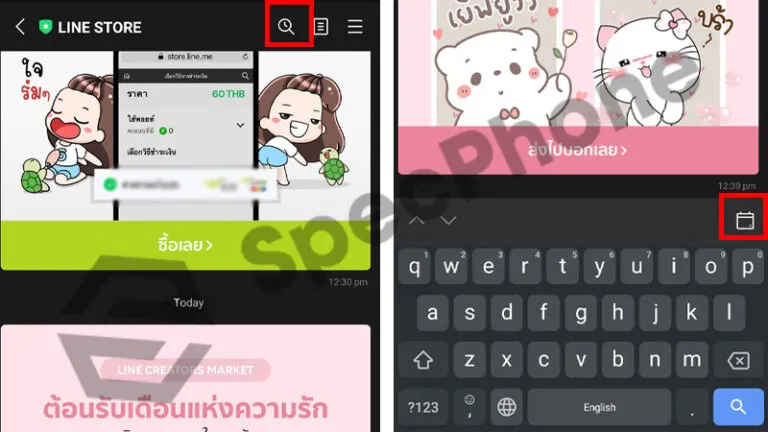
2. เลือกวันที่ที่ต้องการดูประวัติการแชททั้งหมด เพียงเท่านี้ก็จะสามารถเปิดดูประวัติการแชท LINE ย้อนหลังแบบตามวันที่ได้แล้ว ง่ายมากๆ
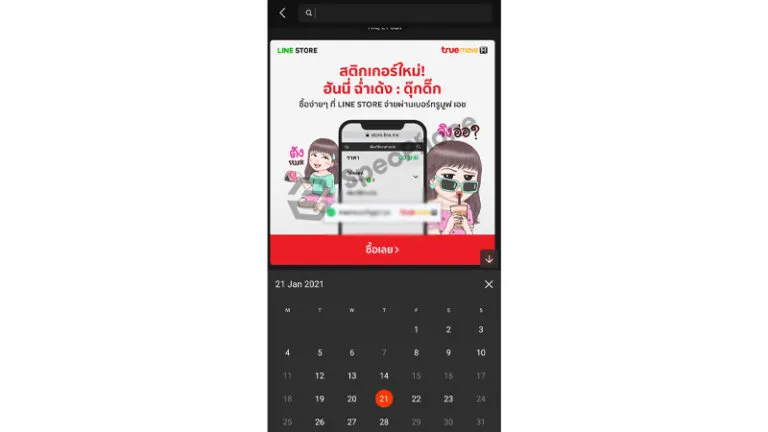
วิธีดูประวัติการโทร Call LINE ในแชท
สำหรับการดูประวัติการโทร หรือว่า Call LINE นั้น จะสามารถเปิดดูได้เสมอ ถึงแม้ว่าจะลบแชททิ้งไปแล้ว แต่ข้อมูลการโทรก็จะยังคงอยู่ นอกจากจะลบประวัติการโทรไปด้วย ซึ่งถ้ารีบลบและลบเพียงแค่แชทไปเฉยๆ ยังไงก็ยังสามารถเปิดดูข้อมูลการโทรหากันได้อยู่ดี วิธีเปิดดูนั้นก็ง่ายมากๆ ทั้งระบบ Android และ iOS ก็จะมีวิธีการทำที่เหมือนกัน (เราจึงจะใช้ภาพตัวอย่างเป็นระบบ Android เท่านั้นนะ) ส่วนวิธีทำจะสามารถทำได้ ดังนี้
1. เข้าไปที่แอปฯ LINE ที่หน้าแรก Home จากนั้นให้ดูที่เมนู Service และกดเลือก See all
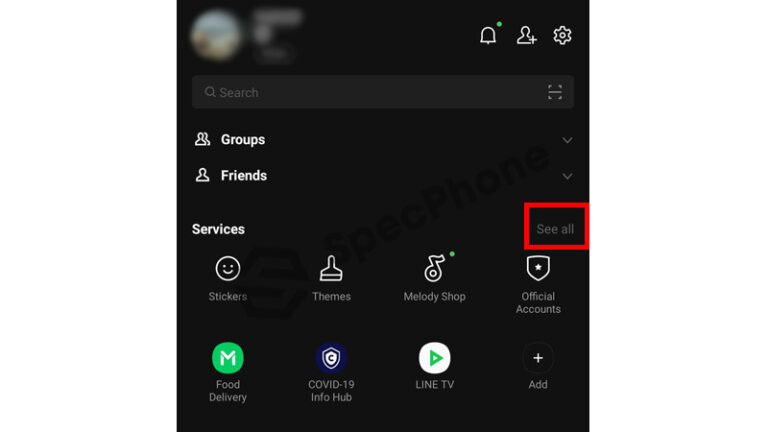
2. เมื่อกดเข้ามาแล้วจะเจอกับหน้า Service ทั้งหมด ให้เลือกที่เมนู Communication และกดเข้าไปที่ LINE Out

3. หลังจากกดเข้ามาแล้ว ก็จะเจอกับหน้า Calls ทั้งหมด ของทุกคนที่เคยโทรเข้า – โทรออก และวิดีโอทั้งหมด ไม่ว่าจะลบแชทไปแล้ว แต่ข้อมูลการโทรทั้งวันที่ และการโทรจะอยู่ในหน้านี้ทั้งหมด (ถ้าจะลบให้กดจุด 3 จุดและลบทั้งหมดได้เลย)
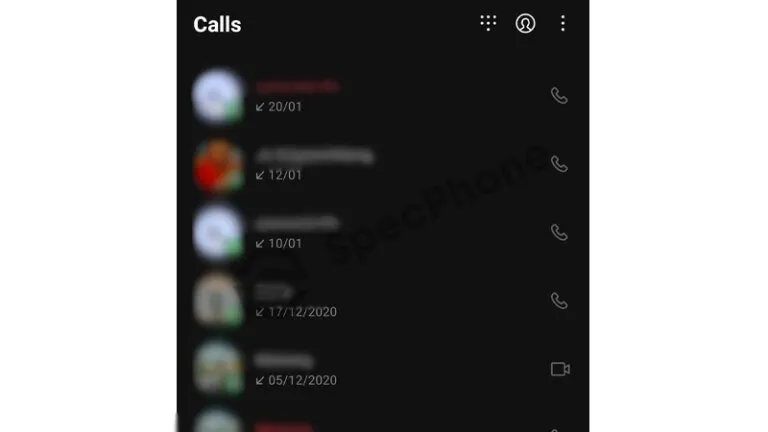
เพียงเท่านี้ก็จะสามารถเปิดดูประวัติการโทร Call LINE ได้ทั้งหมดแล้ว แต่ก็อย่าลืมว่าถ้าข้อมูลทั้งหมดถูกลบไปใน LINE Out ก็เท่ากับว่าข้อมูลการโทรทั้งหมดใน LINE จะถูกลบข้อมูลออกไปเลย ใครที่อยากเช็คข้อมูลอย่างละเอียดในการโทรเข้า – ออกก็สามารถลองเข้าไปดูกันได้ที่ LINE Out เลย
วิธีกู้คืนประวัติการแชท
มาถึงหัวข้อสุดท้ายของวันนี้กันแล้ว ที่เราจะมาบอกวิธีการกู้คืนประวัติการแชทกัน ก่อนอื่นต้องบอกก่อนเลยว่า ถ้าหากอยากจะกู้ข้อมูลแชท ต้องทำการ Back up ทุกครั้ง ถ้าไม่ได้ Back Up จะไม่สามารถกูคืนได้ และการกู้ผ่าน Back up นั้นทาง LINE จะเอาข้อมูลล่าสุดที่ได้ Back up ไปครั้งล่าสุดเท่านั้น ถ้าไม่ได้ทำการ Back up ไว้เรื่อยๆ ก็จะไม่สามารถกู้แชทล่าสุดได้อีกเลย (ใครอยากรู้วิธี Back up สามารถเข้าไปดูได้ที่นี่เลย) ส่วนวิธีการกู้คืนประวัติการแชท ถ้าเป็นของ Android จะสามารถกดกู้ได้เลยภายในแอปฯ แต่ของ iOS จะไม่สามารถทำได้ ทำได้แค่ Back up ไว้เฉยๆ ถ้าจะกู้คือต้องลบและโหลดใหม่เลย มีวิธีทำดังนี้
1. เข้าไปยังแอปฯ LINE ในหน้าแรกคือหน้า Home และเลือกเมนู Settings (ไอคอนรูปเฟือง)
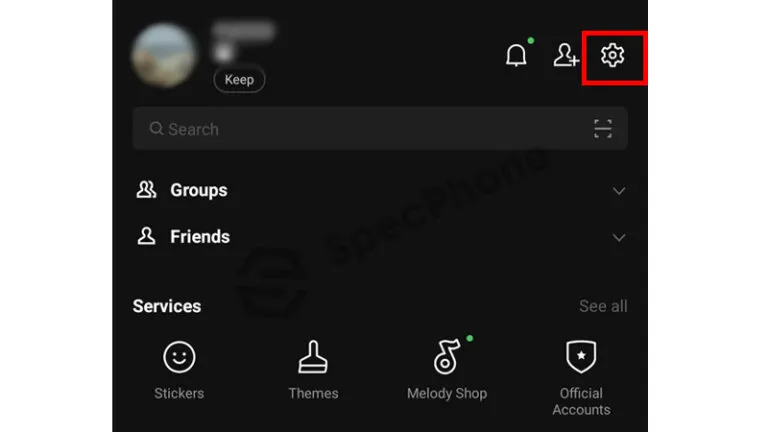
2. เลื่อนไปที่หัวข้อ General settings และเลือกเมนู Chats (แชท)
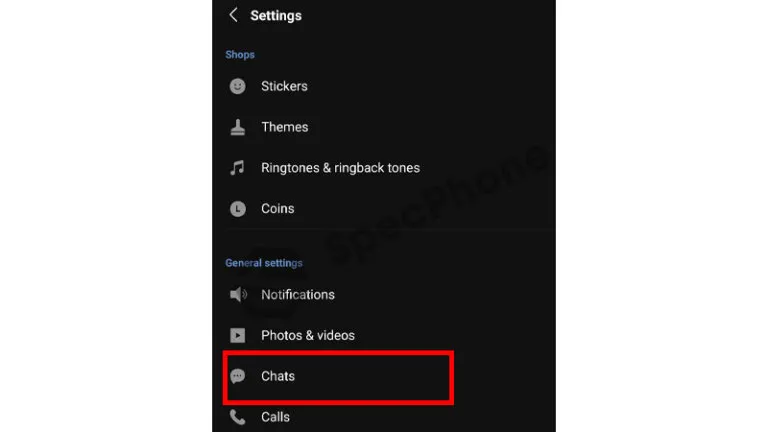
3. เลือกเมนู Back up and restore chat history จากนั้นจึงเข้าไปเลือก Restore เพียงเท่านี้ก็จะสามารถกู้คืนประวัติการแชททั้งหมดได้แล้ว
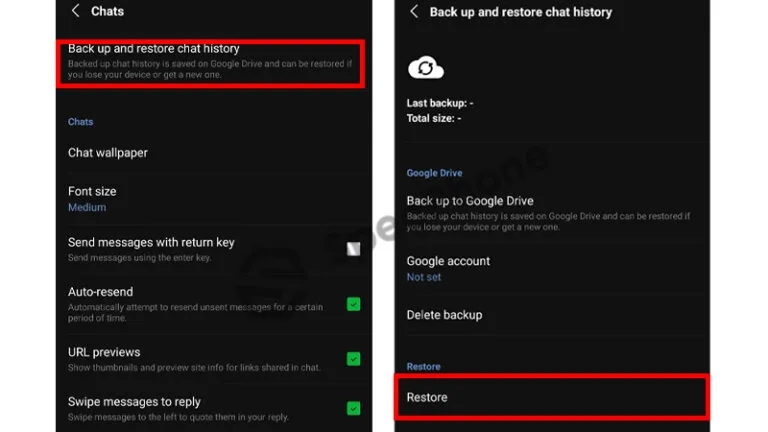
ถึงแม้ว่าจะสามารถกู้คืนการคุยได้ทั้งหมดก็ตาม แต่ข้อมูลสติกเกอร์และรูปภาพต่างๆ อาจจะไม่ได้ถูกกู้คืนกลับมาด้วย ต้องทำใจเล็กน้อย และรอการพัฒนากันต่อไป ส่วนใครที่อยากได้ข้อมูลทั้งหมดเลยจริงๆ ก็ยังพอมีแอปฯ ที่ช่วยให้เก็บข้อมูลการแชทได้อยู่บ้าง แอปฯ นี้มีชื่อว่า UnRead สำหรับระบบ Android โดยจะเป็นแอปฯ ที่สามารถเปิดอ่านแชทได้ และยังเก็บข้อมูลเอาไว้ได้ด้วย ถึงแม้ว่าจะลบแชทไปแล้วก็ตาม แต่ต้องมีการตั้งค่าเพื่อเปิดใช้งานก่อน แต่คิดว่าทางที่ดีก็ควรทำการ Back up เอาไว้จะเป็นวิธีที่ดีที่สุดแล้ว
แล้วทั้งหมดนี้ก็เป็นวิธีค้นหาประวัติการแชท LINE ย้อนหลัง การดูประวัติการโทร และการกู้คืนประวัติการแชททั้งหมด ที่เราได้รวบรวมมาฝากกันในวันนี้ ใครที่มีปัญหาเหล่านี้อยู่ ลองดูจากวิธีแก้ไขที่ได้เขียนไปข้างบนได้เลย รับรองว่าช่วยได้แน่นอน ถึงแม้ว่าปัญหาเหล่านี้จะดูเป็นเรื่องที่ง่ายสำหรับคนที่ใช้งาน LINE ทั่วไป แต่ก็เชื่อว่ายังมีอีกหลายคน ที่ยังคงเจอปัญหานี้อยู่ และไม่สามารถแก้ไขได้เช่นกัน แล้วถ้ามีเรื่องไหนน่าสนใจอีก เราก็จะเอามาฝากกันเรื่อยๆ เลยนะครับ
